重要事項
Azure Cache for Redis 宣布了所有 SKU 的淘汰時間表。 建議您儘快將現有的 Azure Cache for Redis 執行個體移至 Azure 受控 Redis 。
有關退役的更詳細資訊:
在本文中,您會了解如何將 Azure Cache for Redis 執行個體移至不同的 Azure 區域。 基於很多原因,您可能要將資源移動至其他區域:
- 利用新的 Azure 區域。
- 部署僅在特定區域中可用的功能或服務。
- 符合內部原則和治理需求。
- 回應容量規劃需求。
如果您要從內部部署、雲端式 VM 或其他裝載服務移轉至 Azure Cache for Redis,建議您參閱移轉至 Azure Cache for Redis。
您使用的 Azure Cache for Redis 層決定最適合的選項。
| 快取層 | 選項 |
|---|---|
| 進階 | 異地複寫、建立新的快取、雙重寫入兩個快取、透過 RDB 檔案匯出或匯入資料,或以程式設計方式移轉 |
| 基本或標準 | 建立新的快取、雙重寫入兩個快取,或以程式設計方式移轉 |
| Enterprise 或 Enterprise Flash | 使用 RDB 檔案建立新的快取或匯出匯入資料,或以程式設計方式移轉 |
被動式異地複寫 (進階)
先決條件
若要設定兩個快取間的異地複寫,必須符合下列先決條件:
- 兩個快取均為進階層快取。
- 兩個快取位於相同的 Azure 訂閱。
- 次要連結快取是相同的快取大小,或快取大小大於主要連結快取。
- 兩個快取已存在並已執行。
準備
若要將快取執行個體移至另一個區域,您必須在所需的區域中建立第二個進階快取執行個體。 兩個快取都在執行後,您可以設定兩個快取執行個體間的異地複寫。
附註
Azure 區域間的資料傳輸會以標準頻寬費用收費。
異地複寫不支援部分功能:
- 異地複寫不支援區域備援。
- 異地複寫不支援持續性。
異地複寫支援的條件:
- 如果兩個快取已啟用叢集,並使用相同數目的分區,即支援叢集。
- 不同 VNet 中的快取支援注意事項。 如需詳細資訊,請參閱 VNet 中可以搭配快取使用異地複寫嗎?
設定異地複寫後,下列限制適用於連結快取組:
- 次要連結快取是唯讀快取。 您可以從中讀取,但無法寫入任何資料。
- 如果您選擇從異地次要執行個體讀取,當異地主要和異地次要間發生完整資料同步 (例如,更新異地主要和或異地次要時,或部分重新啟動的案例),異地次要執行個體會在任何相依的 Redis 作業上擲回錯誤,直到異地主要和異地次要間的完整資料同步完成。
- 異地次要擲回這類錯誤時,最好將從異地次要讀取的應用程式建置至異地主要的後援。
- 任何將連結新增之前就已在次要連結快取中的資料都會加以移除。 但如果稍後移除異地複寫,複寫的資料會保留在次要連結快取中。
- 連結快取時,您無法調整任一快取。
- 如果快取已啟用叢集,即無法變更分區數目。
- 您無法啟用任一個快取的持續性。
- 資料可以從任一快取匯出。
- 資料無法匯入次要連結快取。
- 您無法刪除任一連結快取,或包含兩個快取的資源群組,直到您取消連結快取。 如需詳細資訊,請參閱當我嘗試刪除連結快取時,作業失敗的原因?
- 如果快取位於不同區域,網路輸出成本即適用於跨區域移動的資料。 如需詳細資訊,請參閱跨 Azure 區域複寫我的資料需要多少費用?
- 容錯移轉非為自動。 您必須從主要快取開始容錯移轉到次要連結的快取。 如需如何容錯移轉用戶端應用程式的詳細資訊,請參閱從異地主要容錯移轉至異地次要。
移動
異地複寫時,若要連結兩個快取,請先從您要作為主要連結快取的 [資源] 功能表中,選取 [異地複寫]。 接著,從左側的 [異地複寫] 選取 [新增快取複寫連結]。
![顯示快取的 [異地複寫] 功能表的螢幕擷取畫面。](media/cache-how-to-geo-replication/cache-geo-location-menu.png)
從 [相容的快取] 清單,選取所需次要快取的名稱。 如果清單中未顯示您的次要快取,請確認次要快取是否符合異地複寫先決條件。 若要依區域篩選快取,請在地圖中選取區域,並僅顯示相容快取清單中的快取。
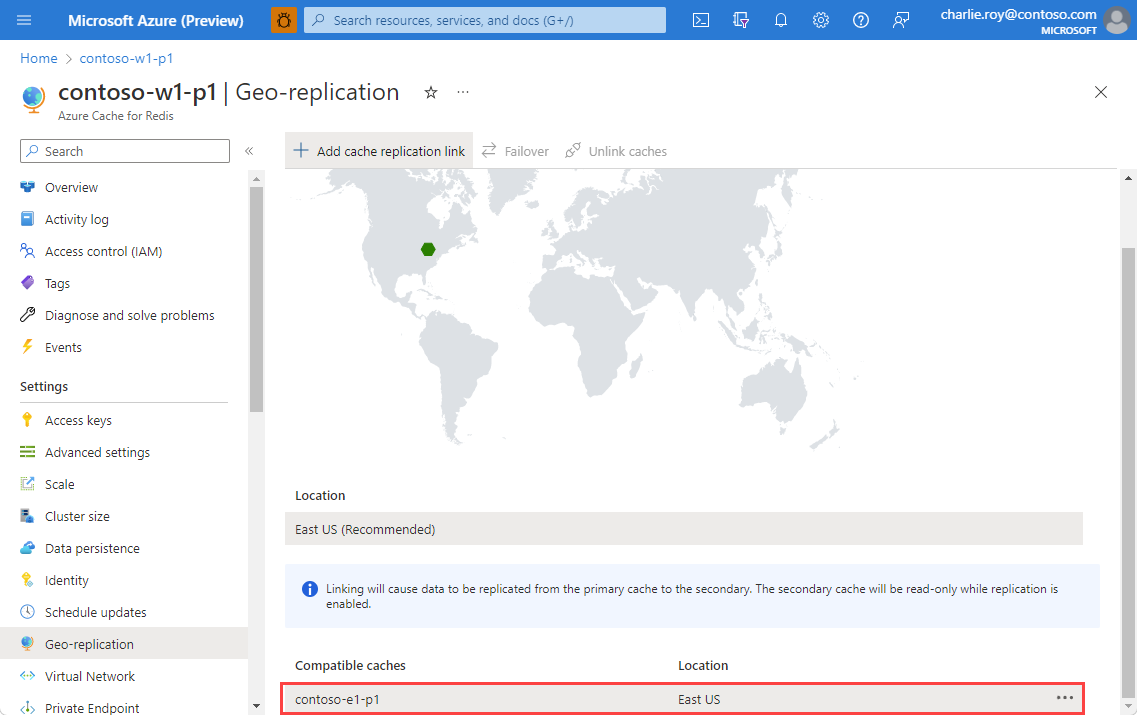
您也可以使用操作功能表啟動連結程序,或檢視次要快取的詳細資料。
![顯示 [異地複寫] 操作功能表的螢幕擷取畫面。](media/cache-how-to-geo-replication/cache-geo-location-select-link-context-menu.png)
選取 [連結] 連結兩個快取,並開始複寫程序。
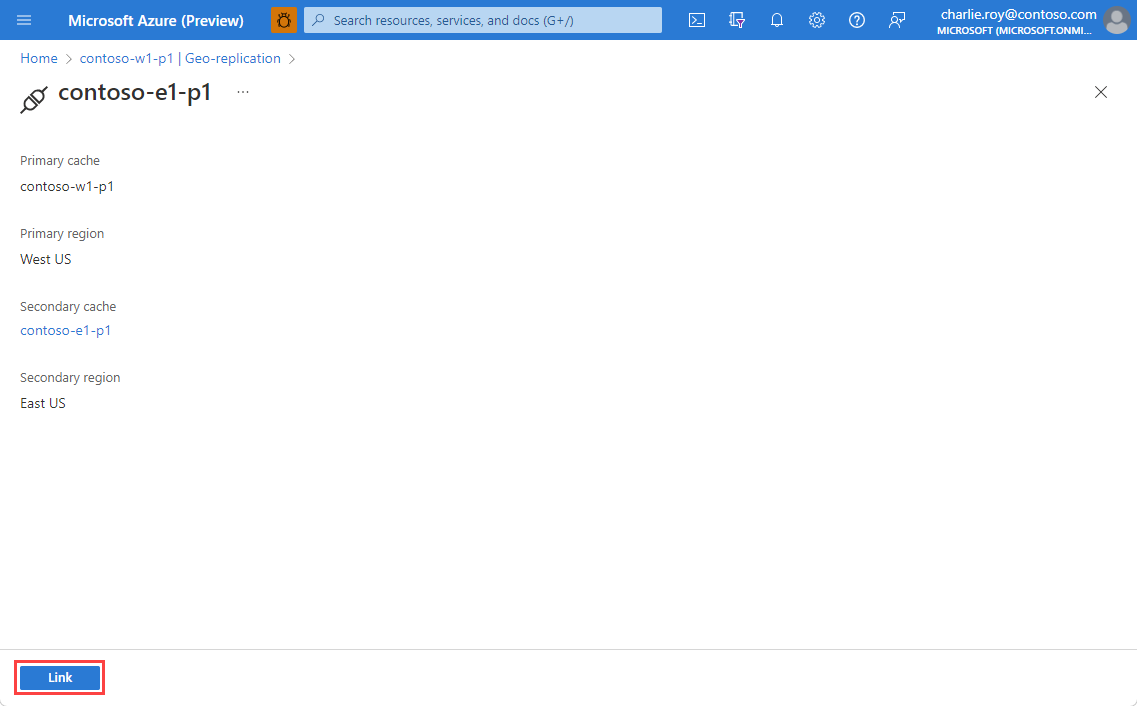
驗證
您可以使用左側的 [異地複寫],檢視複寫程序的進度。
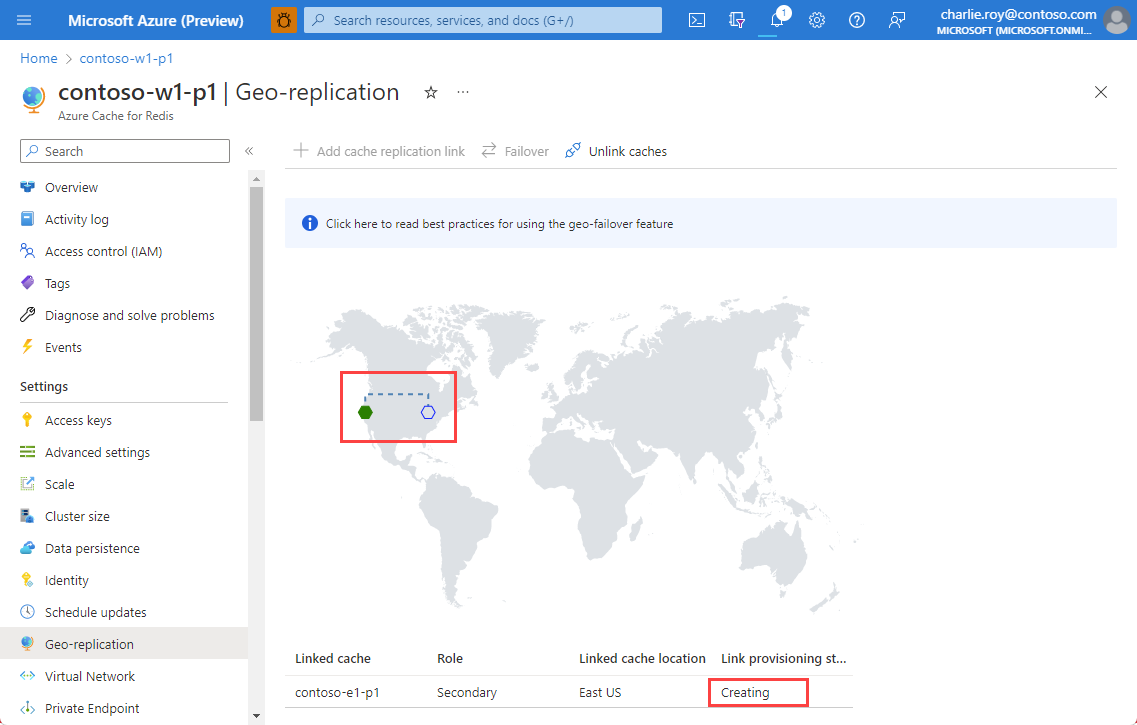
您也可以使用 [概觀] (主要和次要快取均可) 來檢視左側的連結狀態。
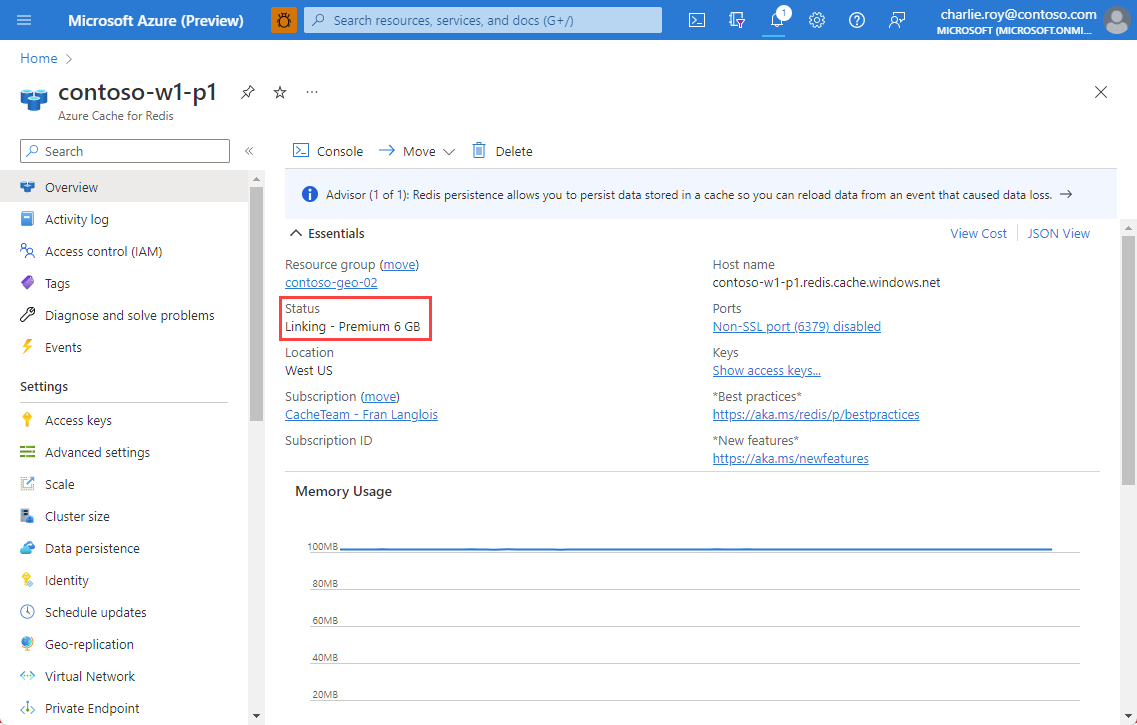
一旦複寫程序完成之後,[連結狀態] 會變為 [成功]。
![顯示快取連結狀態為 [已成功] 的螢幕擷取畫面。](media/cache-how-to-geo-replication/cache-geo-location-link-successful.png)
連結程序期間,您仍可使用主要連結快取。 連結程序完成前,您無法使用次要連結快取。
清除來源資源
目標區域中的新快取填入所有必要資料後,請移除兩個快取間的連結,並刪除原始執行個體。
若要移除兩個快取間的連結並停止異地複寫,請從左側的 [異地複寫] 選取 [取消連結快取]。
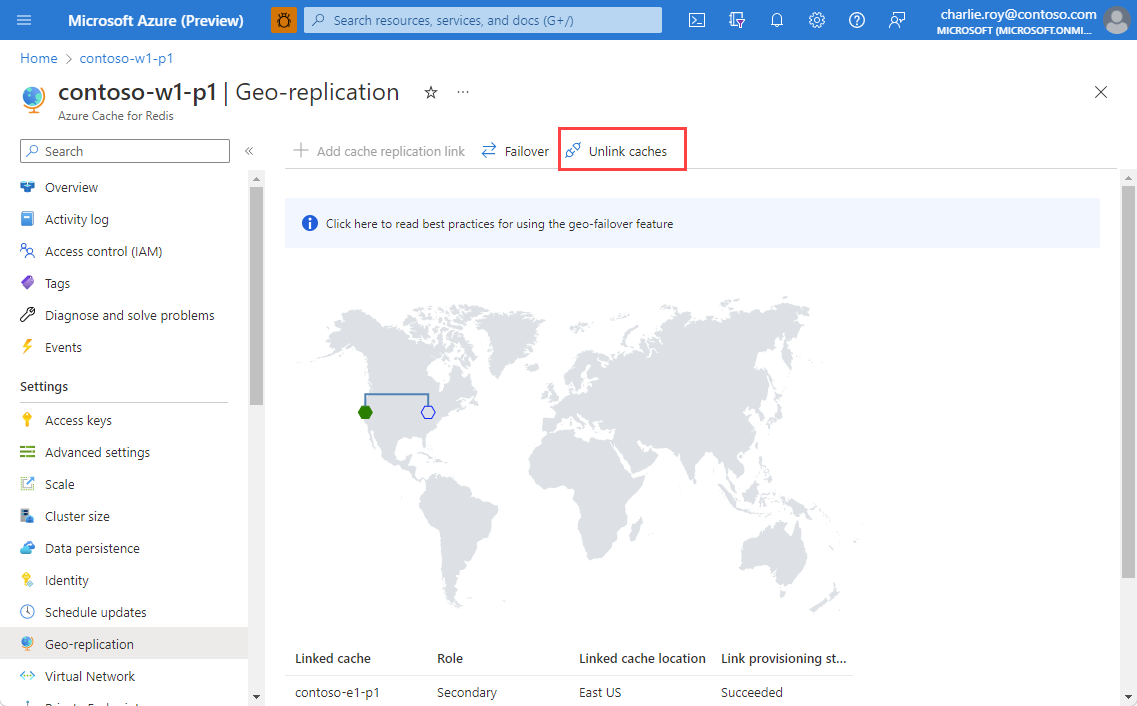
取消連結流程完成時,次要快取就可供讀取和寫入。
附註
移除異地複寫連結後,主要連結快取的複寫資料會保留在次要快取中。
- 刪除原始執行個體。
建立新的快取 (所有層)
先決條件
- Azure 訂用帳戶 - 建立免費帳戶
準備
如果您不需要在移動期間維護資料,移動區域最簡單的方式是,在目標區域中建立新的快取執行個體,然後連線您的應用程式。 例如,如果您使用 Redis 做為資料庫記錄的另行快取,您可以輕鬆地從頭重建快取。
移動
在 Azure 入口網站中,搜尋並選取 [Azure Cache for Redis]。
在 [Azure Cache for Redis] 頁面上,選取 [建立>Azure Cache for Redis]。
在 [新增 Redis 快取] 頁面的 [基本] 索引卷標上,設定下列設定:
- 訂用帳戶:選取要使用的訂用帳戶。
- 資源群組:選取資源群組,或選取 [ 新建 ],然後輸入新的資源組名。 將所有應用程式資源放在相同的資源群組中,可讓您輕鬆地管理或刪除它們。
-
名稱:輸入區域中唯一的快取名稱。 名稱必須:
- 為 1 到 63 個字元的字串。
- 只包含數字、字母和連接號。
- 以數字或字母開頭和結尾。
- 未包含連續的連字號。
- 區域:選取一個 Azure 區域,使其靠近使用您快取的其他服務。
- 快取 SKU:選取 SKU 以判斷快取可用的大小、效能和功能。
- 快取大小:選取快取大小。 如需詳細資訊,請參閱 Azure Cache for Redis 概觀。
![顯示 [新增 Redis 快取] 頁面 [基本] 索引標籤的螢幕擷取畫面。](../reusable-content/ce-skilling/azure/media/azure-cache-for-redis/select-cache.png)
選取 網路 標籤,或選取 下一步:網路。
在 [網路] 索引標籤上,選取要用於快取的連線方法。 建議使用私人端點以提高安全性。 如果您選取 [私人端點],請選取 [新增私人端點 ],然後建立私人端點。
選取 [ 進階] 索引卷標,或選取 [ 下一步:進階]。
在 [ 進階 ] 窗格上,設定下列選項:
- 選取 Microsoft Entra 驗證 或 存取金鑰驗證。 Microsoft Entra Authentication 默認是啟用的。
- 選擇是否 要啟用 非 TLS 埠。
- 針對進階快取,您可以設定或停用 可用性區域。 您無法在建立快取後停用可用性區域。 針對標準快取,系統會自動配置可用性區域。 可用性區域不適用於基本 SKU。
- 針對進階快取,請設定 複本計數、 叢集 和 分區計數、 系統指派的受控識別和數據 持續性的設定。
下圖顯示標準 SKU 的 [ 進階 ] 索引標籤。
![顯示標準 SKU 快取 [進階] 窗格的螢幕快照。](../reusable-content/ce-skilling/azure/media/azure-cache-for-redis/cache-redis-version.png)
重要事項
盡可能使用 Microsoft Entra ID 搭配受控識別,以授權對快取的要求。 使用 Microsoft Entra ID 和受控識別的授權可提供更佳的安全性,而且比共用存取密鑰授權更容易使用。 如需搭配快取使用受控識別的詳細資訊,請參閱使用 Microsoft Entra ID 進行快取驗證 (部分機器翻譯)。
或者,選取 [標籤] 索引標籤或選取 [下一步:標籤],然後輸入標籤名稱和值以分類您的快取資源。
選取 [檢閱 + 建立],一旦通過驗證,請選取 [ 建立]。
新的快取部署需要數分鐘的時間。 您可以在入口網站 Azure Cache for Redis 頁面上監視部署進度。 當快取 狀態 顯示 [ 執行中] 時,快取即可供使用。
最後,更新應用程式並使用新的執行個體。
清除來源資源
在目標區域中執行新的快取後,請刪除原始執行個體。
使用 RDB 檔案匯出和匯入資料 (進階、Enterprise、Enterprise Flash)
開放原始碼 Redis 會定義標準機制,以擷取快取記憶體內部資料集的快照集,並將其儲存至檔案。 此檔案稱為 RDB,可由另一個 Redis 快取讀取。 Azure Cache for Redis 進階和 Enterprise 支援使用 RDB 檔案將資料匯入快取執行個體。 您可以使用 RDB 檔案,將資料從現有的快取傳輸到 Azure Cache for Redis。
重要事項
RDB 檔案格式可以在 Redis 版本間變更,但可能無法維持回溯相容性。 您匯出的 Redis 版本快取應與新的快取執行個體版本相同或更低。
先決條件
- 兩個快取都是進階層或企業層快取。
- 第二個快取的大小與原始快取大小相同或更大。
- 您匯出的 Redis 版本快取應與新的快取執行個體版本相同或更低。
準備
若要將快取實例移至另一個區域,您必須在所需的區域中建立 第二個進階快取實例 。
移動
如需如何匯入和匯出 Azure Cache for Redis 資料的詳細資訊。 請參閱在 Azure Cache for Redis 中匯入與匯出資料。
更新應用程式以使用新的執行個體。
驗證
您可以遵循 Azure 入口網站的通知,或檢視 稽核記錄檔中的事件來監視匯入作業的進度。
清除來源資源
在目標區域中執行新的快取後,請刪除原始執行個體。
雙重寫入兩個快取 (基本、標準和進階)
除了直接在快取間移動資料,您也可以使用應用程式將資料寫入現有的快取,或您要設定的新快取。 應用程式一開始會從現有的快取讀取資料。 當新的快取具有必要的資料時,請將應用程式切換至該快取,並淘汰舊的快取。 例如,假設您使用 Redis 作為工作階段存放區,而應用程式工作階段有效期為七天。 寫入兩個快取一周之後,您可以確定新的快取包含所有未過期的工作階段資訊。 您可以從那時起放心地依賴它,而不需要擔心資料遺失。
先決條件
- 第二個快取的大小與原始快取大小相同或更大。
準備
若要將快取執行個體移至另一個區域,您必須在所需的區域中建立第二個快取執行個體。
移動
實作此選項的一般步驟如下:
修改應用程式程式碼,以同時寫入新的和原始執行個體。
繼續從原始執行個體讀取資料,直到新執行個體已填入足夠資料為止。
將應用程式程式碼更新為只從新執行個體讀取和寫入。
清除來源資源
在目標區域中執行新的快取後,請刪除原始執行個體。
以程式設計方式移轉 (所有層)
您可以藉由程式設計方式從現有的快取讀取資料,並將其寫入 Azure Cache for Redis,以建立自訂移轉程序。 此開放原始碼工具可以將資料從 Azure Cache for Redis 執行個體複製至不同 Azure 快取區域中的另一個執行個體。 編譯的版本也可供使用。 您也可以發現原始程式碼是您在撰寫自己的移轉工具的實用指南。
附註
Microsoft 未正式支援此工具。
先決條件
- 第二個快取的大小與原始快取大小相同或更大。
準備
- 在現有快取所在的區域中建立 VM。 如果您的資料集很大,請選擇相對強大的 VM 以減少複製時間。
- 若要將快取執行個體移至另一個區域,您必須在所需的區域中建立第二個快取執行個體。
移動
在現有快取所在的區域中建立 VM,並在所需區域中建立新的快取後,實作此選項的一般步驟:
從新的快取排清資料,以確保它是空的。 這是必要步驟,因為複製工具本身不會覆寫目標快取中的任何現有索引鍵。
重要事項
請務必不要從來源快取排清。
使用上述開放原始碼工具之類的應用程式,自動將資料從來源快取複製到目標。 請記住,複製程序可能需要一段時間才能完成,視資料集的大小而定。
清除來源資源
在目標區域中執行新的快取後,請刪除原始執行個體。
後續步驟
深入了解 Azure Cache for Redis 功能。